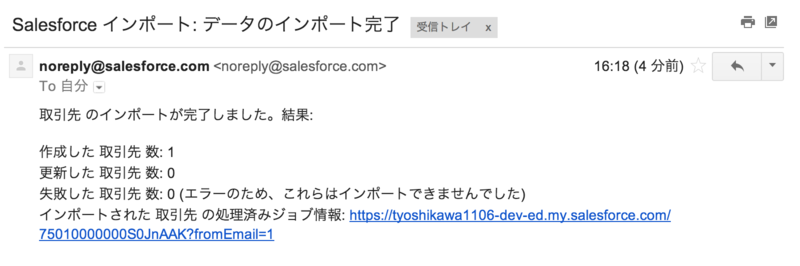データインポートウィザードはSpring'14で正式リリースされた新機能です。これを使うとデータローダのようにCSVファイルからデータの取り込みを行うことができます。
起動方法
設定の「データの管理」にある「データインポートウィザード」の「ウィザードを起動する」ボタンから起動できます。

データの選択
最初に取り込むデータの選択を行います。カスタムオブジェクトはすべて選択できるみたいですが、標準オブジェクトは「取引先、取引先責任者、リード、ソリューション」のみとなっていました。
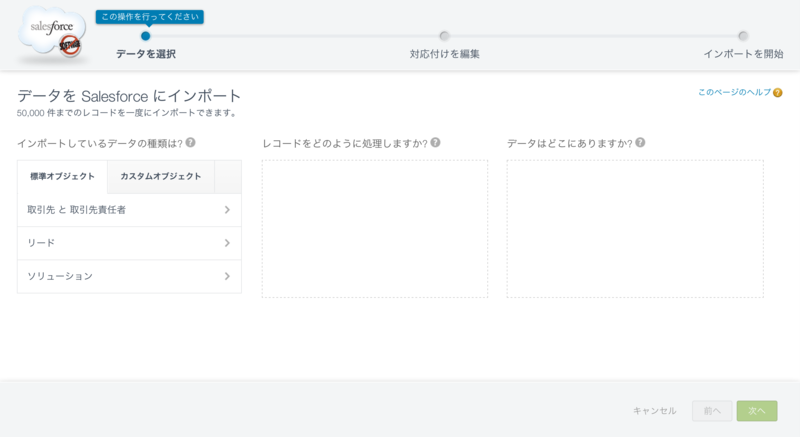
対象オブジェクトを指定するとデータの処理方法を指定できるようになります。
選択できるのは以下の3つです。
- 新規レコードを追加
- 既存のレコードを更新
- 新規レコードを追加および既存のレコードを更新
INSERT / UPDATE / UPSERTのどれにするかという選択肢だと思います。
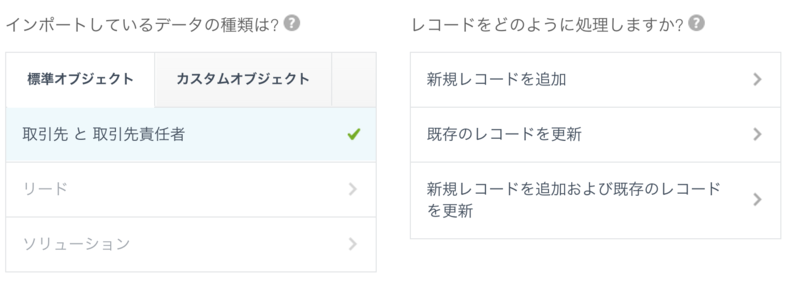
「新規レコードを追加」を選択した場合
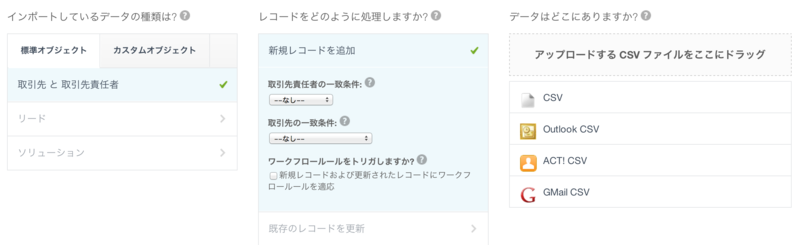
「既存のレコードを更新」を選択した場合
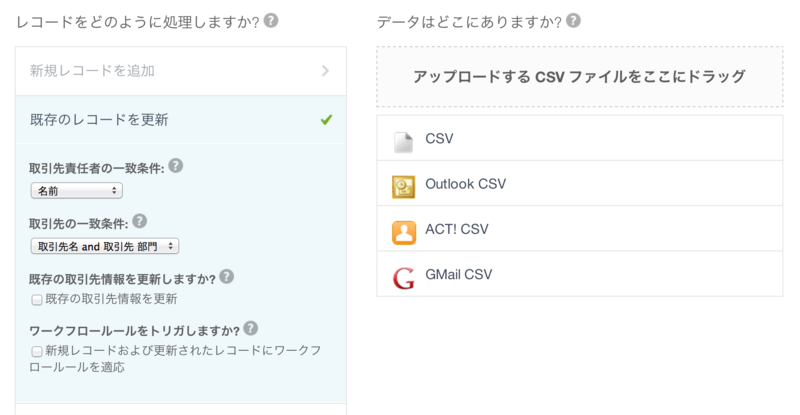
「 新規レコードを追加および既存のレコードを更新」を選択した場合
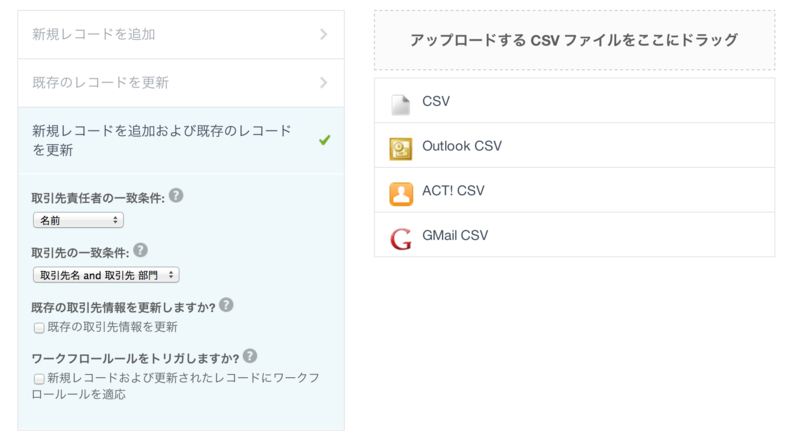
レコードの一致条件やワークフローの実行有無などのオプションを指定して、取り込み対象のCSVファイルを指定するといった流れになっています。
CSVファイルの指定はこんな感じです。文字コードの指定のところが少しややこしそうな感じでした。ここの指定がうまくいかないと文字化けが発生してしまうので注意が必要です。
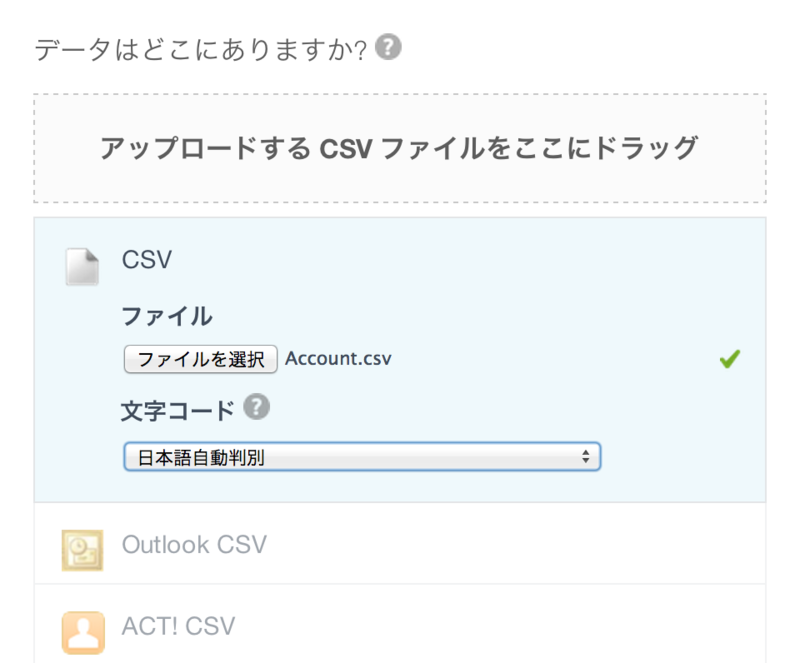
対応付けを編集
対象オブジェクトと取り込みファイルを指定した後は対応付けの編集です。
このようにデータの内容が表示されるので紐付けしやすくなっています。
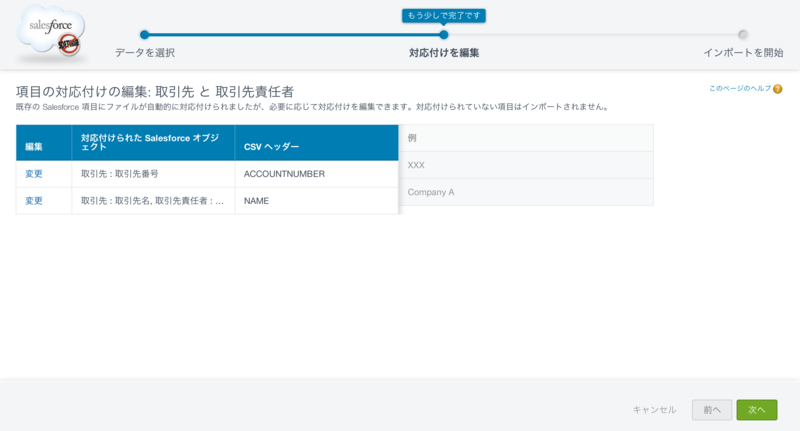
ちなみにこのときのCSVファイルの内容はこんな感じです。
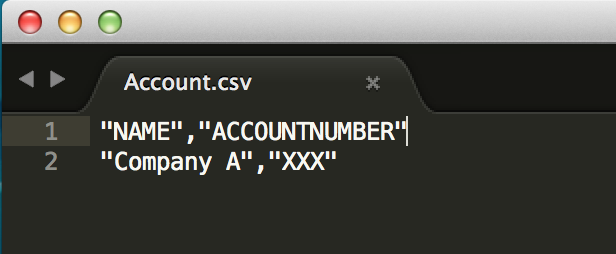
紐付けも見てみると取引先番号とACCOUNTNUMBERの方は問題なさそうですが、NAMEの方は取引先名と取引先責任者名に紐付いています。今回取引先の登録をしたいだけなので取引先責任者は除外する必要があります。
紐付け設定の変更は変更リンクで設定可能でした。チェックがついているのが取引先名のみになるように変更して対応付けボタンをクリックします。

これでNAMEの対象が取引先名のみに変更されました。
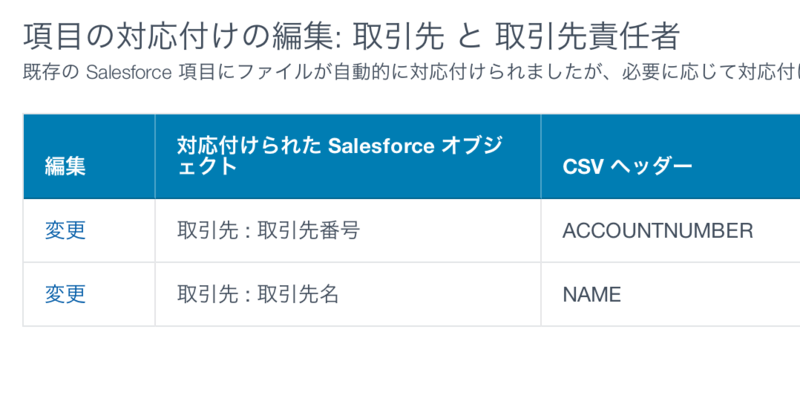
インポートを開始
最後に設定内容が表示されるので、問題ないことを確認して「インポートを開始」ボタンをクリックします。
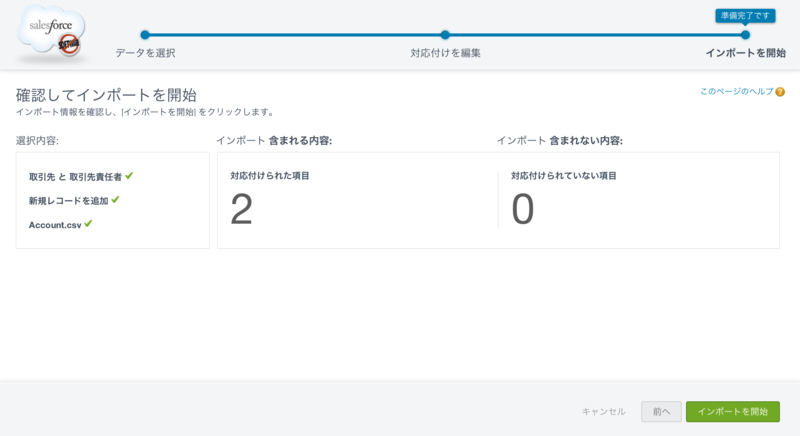
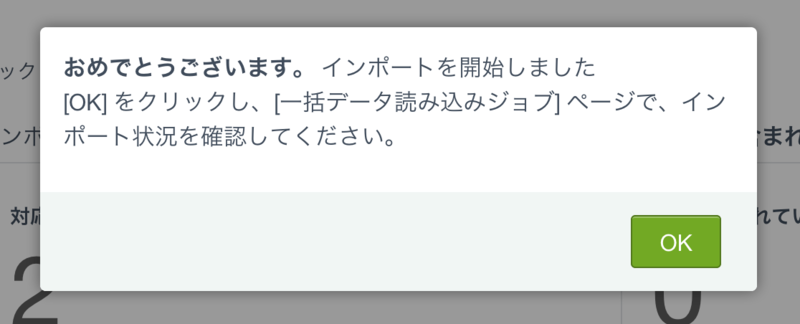
インポート状況は一括データ読み込みジョブの詳細ページから確認できます。このページは設定の「ジョブ」から表示することができます。
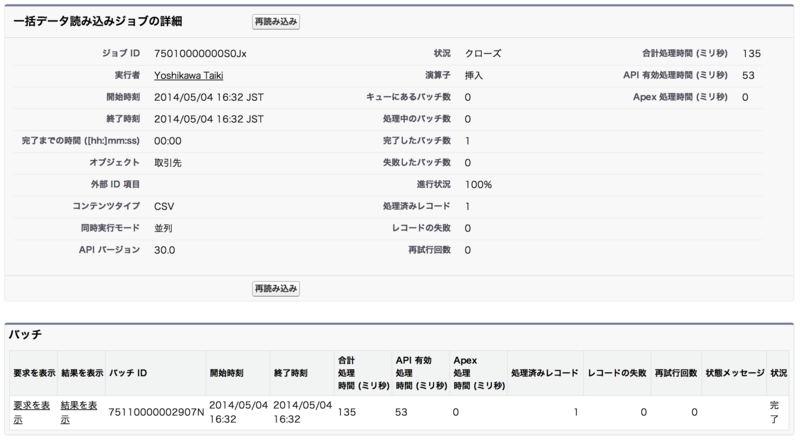
インポート完了の確認
インポート処理には少し時間がかかりますが、完了時にメールが届くのでそれで確認することが可能です。